Mac에서 애드웨어를 제거하는 4가지 최상의 방법:
게시 됨: 2023-05-25Mac의 성능이 저하되었습니까? 이는 Mac에 있는 애드웨어 때문일 수 있습니다. Mac의 성능을 초기 단계로 되돌리기 위해 Mac에서 애드웨어를 스캔하고 제거하는 가장 좋은 방법을 찾고 계십니까? 하지만 그렇게 하는 방법을 모르십니까? 그런 다음 이 문서는 Adware 및 Mac에서 Adware를 제거하는 프로세스에 대해 알 수 있도록 도와줍니다.
애드웨어 설치는 귀하의 관심 여부에 관계없이 발생할 수 있습니다. 설치 시점부터 Mac 성능에 미치는 영향을 보여줍니다. 이러한 애드웨어는 Mac에 보관하지 않는 것이 좋습니다. 따라서 이 기사를 끝까지 읽고 이 기사에서 설명한 단계에 따라 Mac에서 애드웨어를 쉽게 제거하십시오.
- 관련 – Mac OS X에서 자동 채우기를 지우는 5가지 가장 좋은 방법
- Mac에 연결된 외부 장치를 확인하고 배터리 비율을 확인하고 여유 공간을 확보하는 방법
목차
애드웨어란 무엇입니까?
애드웨어는 사용자의 개인 데이터를 훔치기 위해 원치 않는 주의를 산만하게 하는 광고 배너를 팝업하는 광고 맬웨어 소프트웨어 유형입니다. 이는 개발자가 사용자에게 광고 팝업을 보낼 수 있는 광고 지원 소프트웨어라고도 합니다. 이것은 개발자를 위한 일종의 수익 창출 방법입니다. 이러한 팝업을 닫으려고 하면 백그라운드에서 Mac에 맬웨어 소프트웨어를 설치할 수 있는 다른 웹 페이지로 리디렉션됩니다.
애드웨어에 주의를 기울이지 않았다면 천천히 Mac의 성능이 저하되기 시작합니다. 동시에 아무런 알림 없이 백그라운드에서 맬웨어 응용 프로그램을 설치하고 실행합니다. 따라서 Intego VirusBarrier와 같은 프리미엄 소프트웨어를 사용하여 애드웨어 및 맬웨어가 있는지 Mac을 자주 확인하십시오. 원하지 않는 팝업을 발견하는 즉시 Mac에서 애드웨어를 제거하십시오.
Mac에서 애드웨어를 제거하는 방법
1. Mac 스캔
Mac에 애드웨어가 있는지 여부를 확인하는 가장 중요한 것은 최고의 Mac 바이러스 백신 소프트웨어를 사용하여 전체 시스템 검사를 실행하는 것입니다. 여기에서는 Intego Virus Barrier를 사용하여 My Mac을 완전히 스캔합니다.
Intego 바이러스배리어
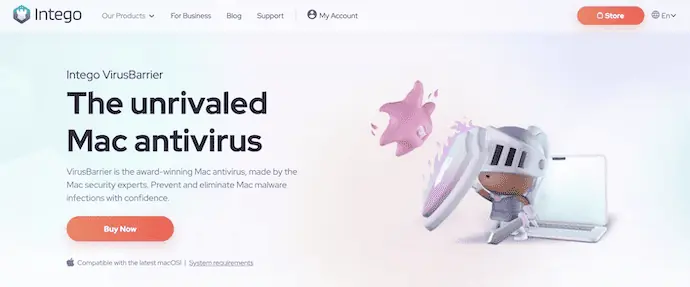
Intego VirusBarrier는 Mac을 완전하고 효과적으로 스캔하는 Intego의 프리미엄 바이러스 백신 소프트웨어입니다. 전 세계 Mac 사용자가 가장 신뢰하는 바이러스 백신 소프트웨어입니다. 다른 Mac 바이러스 백신 소프트웨어에 비해 매우 저렴한 가격으로 Intego Virus Barrier를 얻을 수 있습니다. Intego는 Net Barrier, Washing Machine, Content Barrier 등이 포함된 프리미엄 번들 팩에 Virus Barrier를 제공하며, Intego는 Mac을 맬웨어/애드웨어로부터 깨끗하고 안전하게 유지하기 위해 최선을 다합니다.
Intego VirusBarrier의 하이라이트
- 다루기 쉬운
- 간단하고 전문적인 사용자 인터페이스
- Mac의 저장소를 깊숙이 스캔합니다.
- 연중무휴 능동적 보호
- 무료 고객 지원
- 30 일 환불 보장
가격
Intego VirusBarrier 는 Mac Internet Security X9(특별 할인 링크), Mac Premium Bundle X9(특별 할인 링크) 및 Mac Premium Bundle + VPN ( 특별 할인 링크 ) 번들 팩과 함께 구입할 수 있습니다. 이 모든 번들 팩은 Mac 수에 따라 1년 및 2년 플랜으로 구매할 수 있습니다. 계획에 따른 모든 번들 팩의 가격 목록은 다음과 같습니다.
- 맥 인터넷 시큐리티 X9
- 1년 계획
- 맥 1개 – $39.99
- 3 Mac – $54.99
- 맥 5개 – $69.99
- 2년 계획
- 1 맥 – $74.99
- 3 Mac – $99.99
- 맥 5개 – $124.99
- 1년 계획
- Mac 프리미엄 번들 X9
- 1년 계획
- 맥 1개 – $69.99
- 3 Mac – $94.99
- 맥 5개 – $119.99
- 2년 계획
- 1 맥 – $129.99
- 3 Mac – $174.99
- 맥 5개 – $219.99
- 1년 계획
- Mac 프리미엄 번들 + VPN
- 1년 플랜
- 1 맥 – $89.99
- 3 Mac – $114.99
- 맥 5개 – $139.99
- 2년 계획
- 1 맥 – $149.99
- 3개의 Mac – $194.99
- 맥 5개 – $239.99
- 1년 플랜
Intego Virus Barrier를 사용하여 Mac용 애드웨어를 제거하는 방법
- Mac에서 브라우저를 열고 Intego의 공식 사이트를 방문하십시오. 사용 가능한 번들 팩에서 번들 팩을 선택하고 응용 프로그램을 Mac에 다운로드합니다.
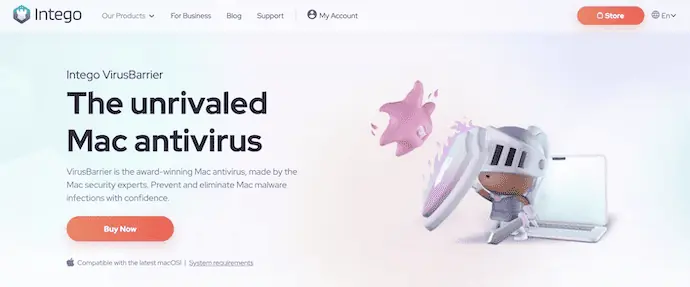
- 설치 마법사를 진행하여 번들 팩을 올바르게 설치하십시오. "Command"를 누른 상태에서 키보드의 "스페이스 바" 키를 눌러 Spotlight 검색 표시줄을 시작합니다. 검색 표시줄에 "Intego VirusBarrier"를 입력하고 결과 목록에서 애플리케이션을 클릭하여 실행합니다.
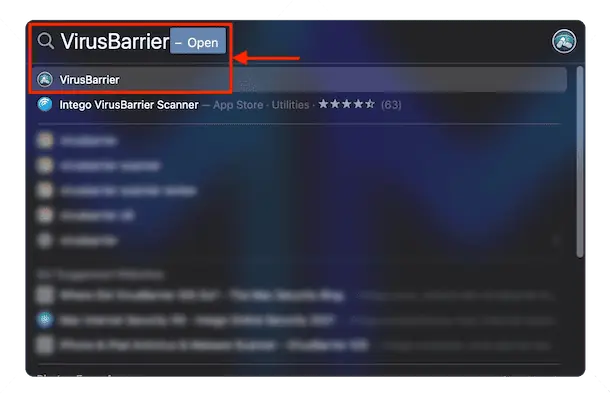
- 그러면 아래 스크린샷과 같이 응용 프로그램의 인터페이스를 찾을 수 있습니다. 홈 인터페이스에서 사용할 수 있는 "전체 스캔" 옵션을 클릭합니다.
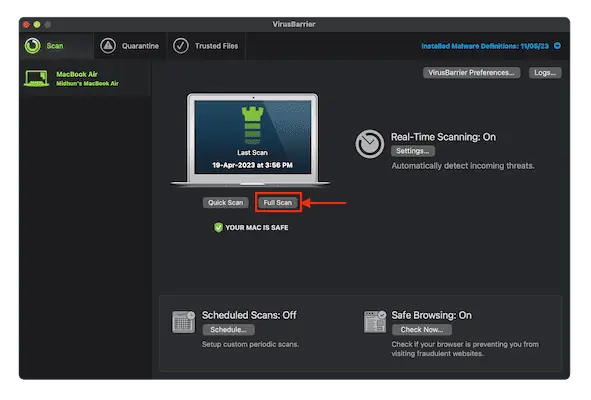
- 검색 프로세스를 완료하는 데 약간의 시간이 걸리며 나중에 검역소 섹션에 발견된 애드웨어가 표시됩니다. 여기에서 복구, 신뢰 및 격리 와 같은 작업을 수행할 수 있습니다.
- Intego VirusBarrier를 사용하여 Mac에서 애드웨어를 쉽게 제거하는 방법입니다.
- 관련 – Mac에서 로그 파일을 지우는 5가지 가장 좋은 방법
- Mac 데스크탑에서 아이콘을 숨기거나 제거하는 6가지 최고의 방법
2. 의심스러운 애플리케이션 제거
Mac에서 앱을 제거하는 것은 몇 초 안에 완료할 수 있는 매우 간단한 프로세스입니다. 기본 프로세스 또는 Mac에서 응용 프로그램을 제거하는 기존 방법은 아래에서 설명합니다.
- Finder 에 있는지 확인하고 상단 메뉴에서 사용할 수 있는 "이동" 옵션을 클릭합니다. 옵션 목록이 열립니다. 해당 목록에서 "응용 프로그램" 옵션을 선택합니다. 키보드 단축키 "Command+Shift+A" 를 사용하여 응용 프로그램 창을 시작할 수도 있습니다.

- 해당 창에서 제거할 응용 프로그램을 선택하고 마우스 오른쪽 버튼으로 클릭합니다 . 옵션 목록이 열립니다. 해당 목록에서 "휴지통으로 이동" 옵션을 선택하여 응용 프로그램을 제거합니다.
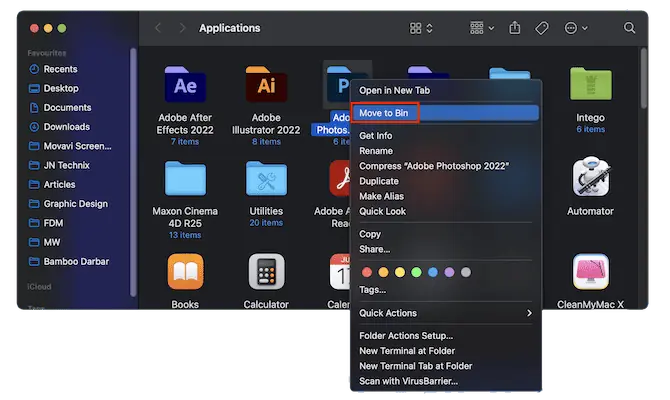
마찬가지로 Mac에서 응용 프로그램을 제거하는 몇 가지 방법이 더 있습니다. "Mac에서 앱을 완전히 제거하는 방법(수동 및 자동)"이라는 전용 기사를 게시했으며 Mac에서 앱을 제거하는 가능한 모든 방법을 포함했습니다.

3. 원치 않는 LaunchAgent 제거
- Finder 에 있는지 확인하고 상단 메뉴에서 "이동" 옵션을 클릭합니다. 옵션 목록이 열립니다. 해당 목록에서 "폴더로 이동" 옵션을 선택합니다.
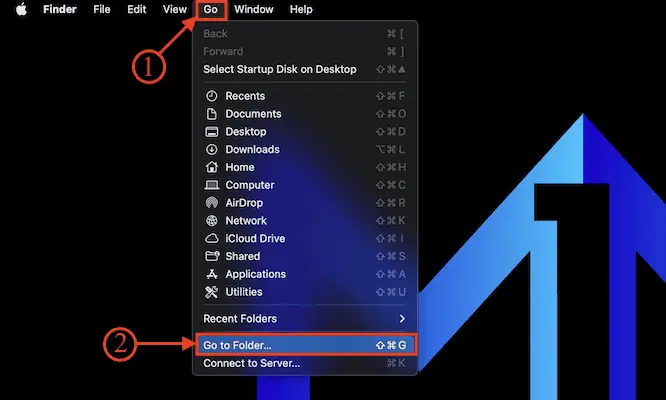
- 창이 나타납니다. 열에 "/Library/LaunchAgents"를 입력하고 Enter 키를 누릅니다.
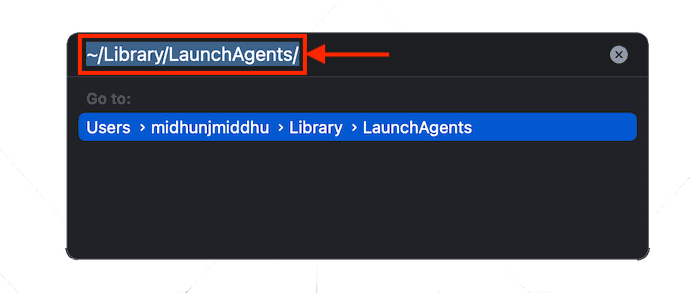
- 그러면 새 창이 나타나고 Mac에서 사용 가능한 모든 LaunchAgent가 표시됩니다. 의심스러운 파일을 선택하고 선택한 파일을 마우스 오른쪽 버튼으로 클릭하여 옵션 목록을 엽니다. 해당 목록에서 "휴지통으로 이동" 옵션을 선택합니다.
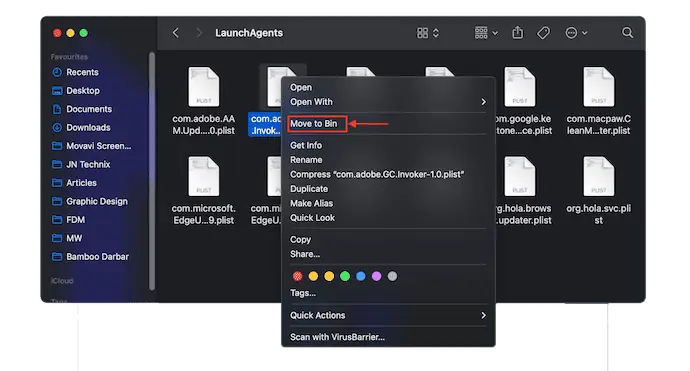
4. 브라우저에서 애드웨어 확장 프로그램 제거
확장 프로그램은 Mac에서 애드웨어 팝업이 나타나는 이유 중 하나입니다. Mac에 있는 브라우저에서 확장 프로그램을 제거/삭제합니다.
사파리 브라우저
- Mac에서 Safari 브라우저를 실행하고 상단 메뉴에서 사용할 수 있는 "Safari" 옵션을 클릭합니다. 옵션 목록이 열립니다. 해당 목록에서 "설정" 옵션을 선택합니다.
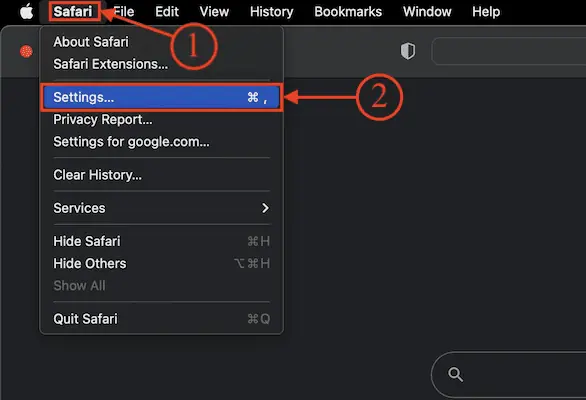
- 그런 다음 창이 나타납니다. "확장 프로그램" 섹션으로 이동하면 설치된 확장 프로그램 목록을 찾을 수 있습니다. 애드웨어 확장 프로그램을 선택하고 "제거"를 클릭하여 Safari 브라우저에서 제거합니다.
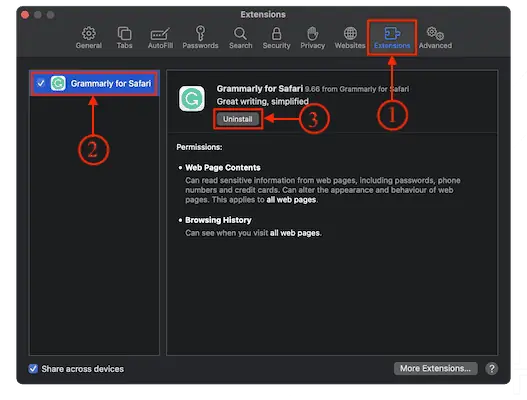
구글 크롬
- Mac에서 Google Chrome 브라우저를 실행하고 창 오른쪽 상단에 있는 "세 줄"을 클릭합니다. 옵션 목록이 열립니다. 해당 목록에서 "설정" 옵션을 선택합니다.
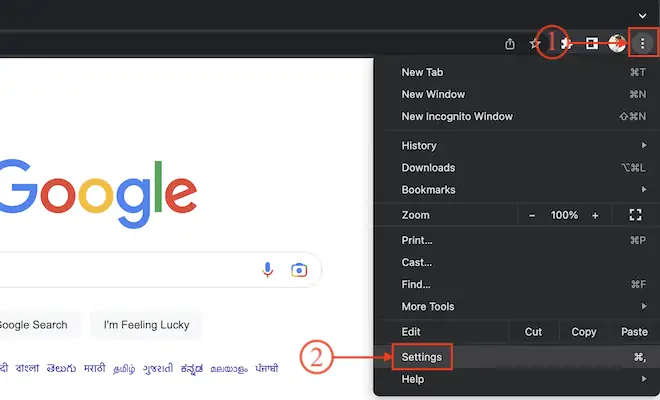
- 새 설정 탭이 열립니다. 왼쪽 메뉴를 맨 아래로 스크롤하면 "확장 프로그램" 옵션을 찾을 수 있습니다. 그것을 클릭하면 또 다른 새 탭이 시작됩니다. 또는 위의 URL 표시줄에 "Chrome://Extensions"를 입력하면 바로 확장 프로그램 페이지로 이동합니다.
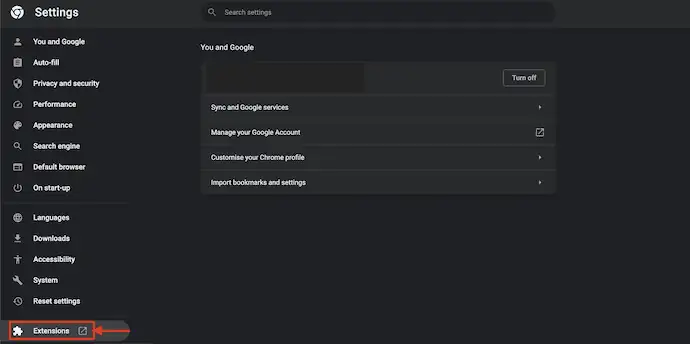
- 여기에서 제거하려는 애드웨어 확장 프로그램을 선택하고 "제거"를 클릭하십시오. 그런 다음 확인을 요청하고 "제거"를 선택하면 선택한 확장 프로그램이 Google Chrome 브라우저에서 제거됩니다.
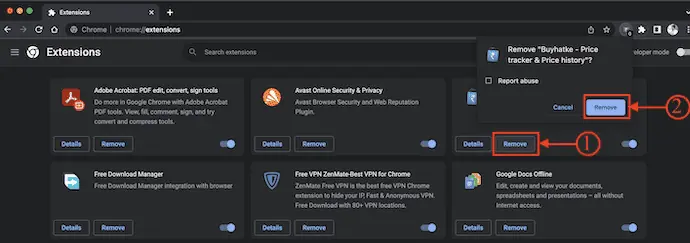
모질라 파이어 폭스
- Mac에서 Mozilla Firefox 브라우저를 실행하고 창의 오른쪽 상단 모서리에 있는 "확장 프로그램" 아이콘을 클릭합니다. 그런 다음 애드온 페이지로 이동합니다. "확장 프로그램" 섹션으로 이동하면 설치된 모든 확장 프로그램을 찾을 수 있습니다.
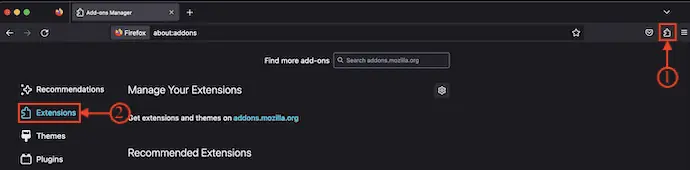
- 의심스러운 것을 선택하고 Firefox에서 제거하십시오.
결론
애드웨어는 Mac 내부에 설치되며 백그라운드에서 실행됩니다. 성능이 저하되기 시작하고 Mac에 해로울 수 있는 타사 사이트로 리디렉션됩니다. 따라서 화면에 여러 개의 팝업이 표시되는 즉시 Mac을 스캔하고 의심스러운 응용 프로그램과 브라우저의 확장 프로그램을 제거하십시오. 문서에서 설명한 대로 Intego Mac 인터넷 보안을 사용하여 Mac을 완벽하게 보호할 수 있습니다.
이 튜토리얼이 "Mac에서 애드웨어를 제거하는 방법: 4가지 최선의 방법" 에 대해 아는 데 도움이 되었기를 바랍니다. 하고 싶은 말이 있으면 댓글 섹션을 통해 알려주십시오. 이 기사가 마음에 들면 공유하고 Facebook, Twitter 및 YouTube에서 WhatVwant를 팔로우하여 더 많은 기술 팁을 얻으십시오.
- 관련 – Mac이 켜지지 않음: 수행할 작업: 10가지 팁
- macOS Monterey에서 기대할 수 있는 멋진 기능은 무엇입니까?
Mac에서 애드웨어를 제거하는 방법 – FAQ
내 Mac에 애드웨어가 있는지 어떻게 알 수 있습니까?
Mac에서 사라지지 않는 팝업이 표시된다면 애드웨어 (광고 지원 소프트웨어) 또는 기타 원치 않는 소프트웨어를 실수로 다운로드하여 설치한 것일 수 있습니다.
Mac이 애드웨어를 얻을 수 있습니까?
애드웨어, 스파이웨어, 랜섬웨어, 하드웨어 및 소프트웨어 취약성은 Windows 기반 컴퓨터에 의존하는 사용자와 마찬가지로 Mac 사용자에게도 위협이 됩니다.
애드웨어는 바이러스입니까?
애드웨어는 잠재적으로 원하지 않는 프로그램에 대한 보다 간결한 이름입니다. 이것은 바이러스가 아니며 인터넷에 떠다니는 다른 많은 문제 코드만큼 분명히 악의적이지 않을 수 있습니다.
내 Mac의 애드웨어란 무엇입니까?
Mac용 애드웨어는 기기를 감염시켜 방해가 되는 브라우저 내 광고를 표시하거나 사용자를 의심스러운 웹사이트로 리디렉션하도록 설계된 일종의 잠재적으로 원치 않는 프로그램(PUP)입니다.
애드웨어가 데이터를 훔칠 수 있습니까?
일부 애드웨어 변종은 스파이웨어처럼 작동합니다. 브라우저 활동을 모니터링하고 성가신 광고를 제공하는 것 외에도 암호와 같은 개인 정보를 훔칩니다. 애드웨어는 브라우저 활동을 모니터링하므로 사이버 범죄자는 로그인할 때 사용자 이름과 암호를 볼 수 있습니다.
